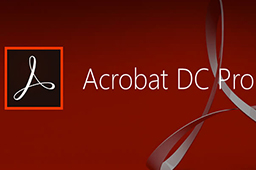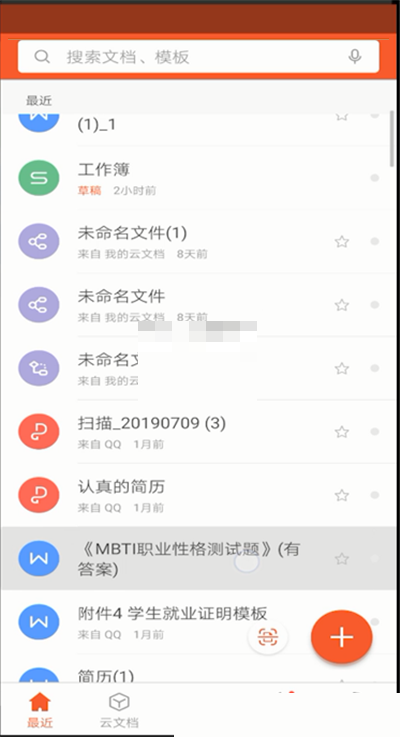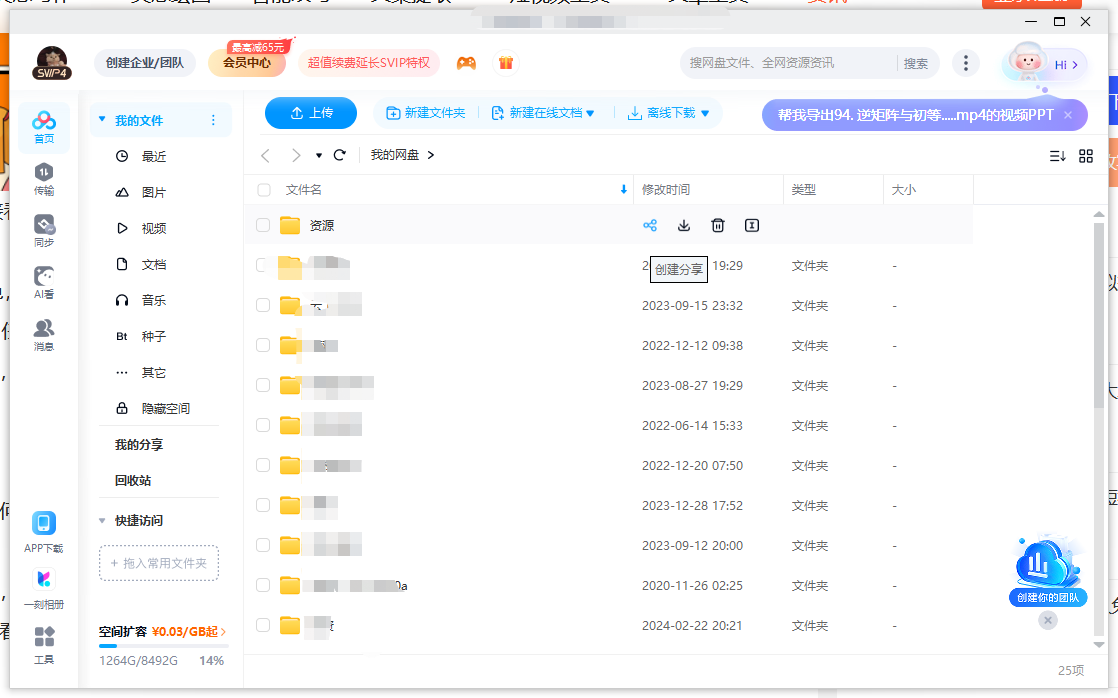1.首先登录自己的百度网盘;
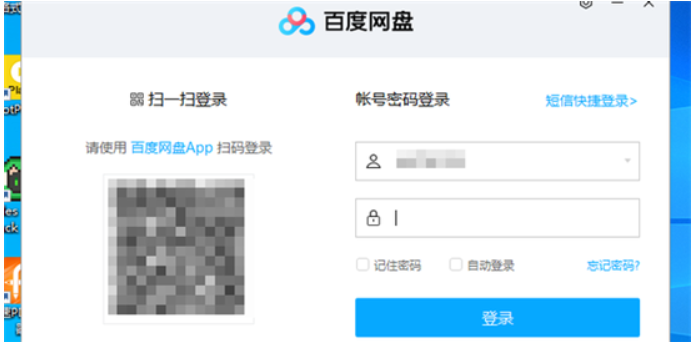
2.点击左下方的【工具】;
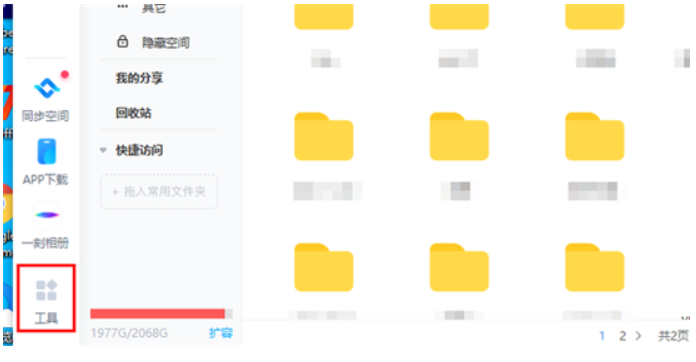
3.点击【垃圾文件清理】;

4.选择你想清理的方式;
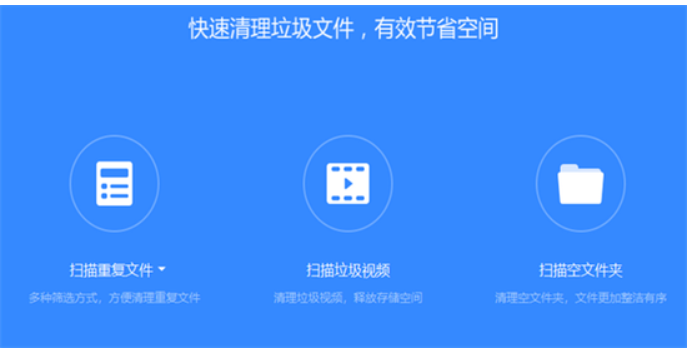
5.点击【快速清理】即可;
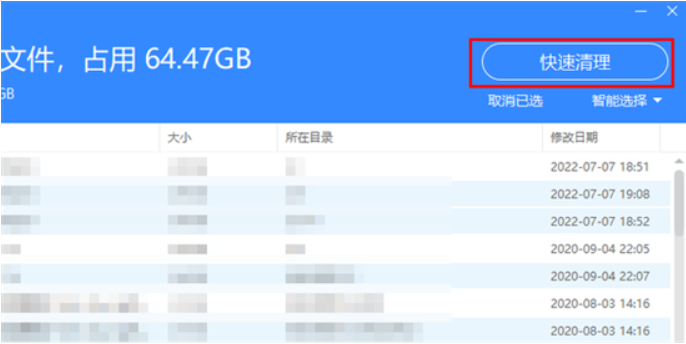
6.如果这个功能需要超级会员,如果你没有超级会员,可以记住里面的垃圾文件名称;
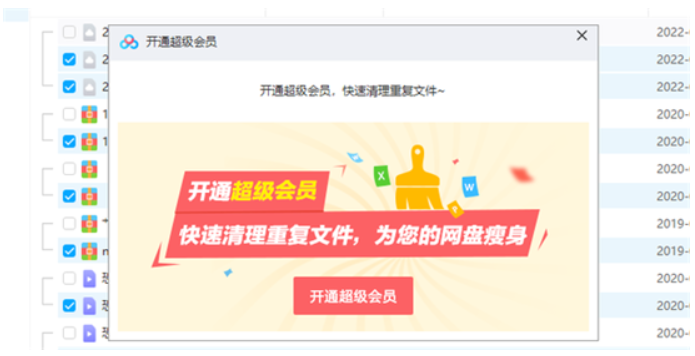
7.然后在百度网盘里搜索垃圾文件的名称;
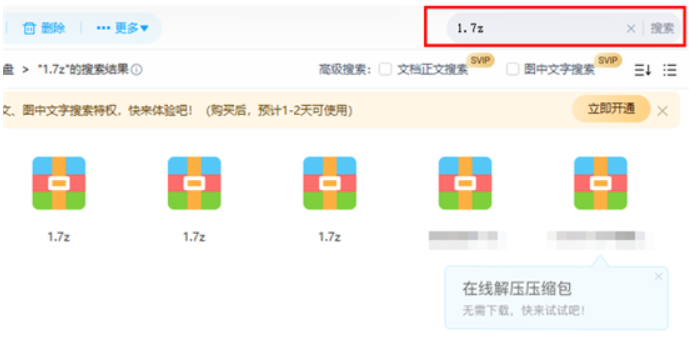
8.找到垃圾文件,右键点击【删除】;
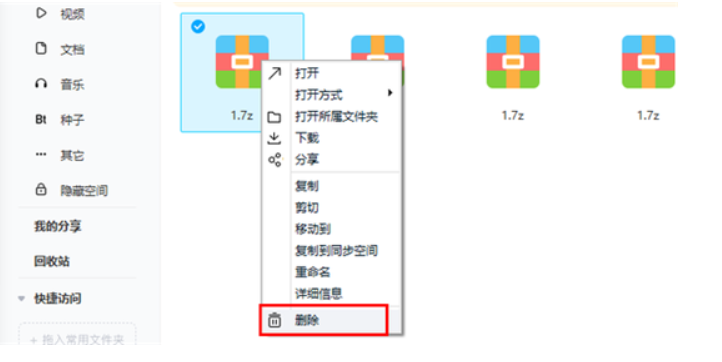
9.点击【确定】即可。
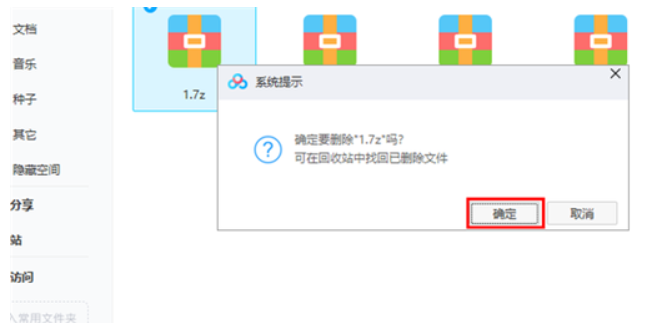
以上就是关于百度网盘怎么清理空间的相关提示,希望对您有所帮助!
- THE END -
最后修改:2024年4月20日
非特殊说明,本博所有文章均为博主原创。
如若转载,请注明出处:https://www.si-yi.com/10282.html